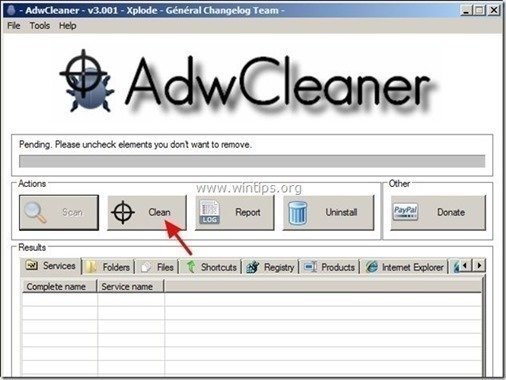Sisällysluettelo
“ YTDownloader " on selaimen mainosohjelmalaajennus (add-on), joka näyttää kuponkeja tarjouksineen ja mainoksineen, kun teet ostoksia verkossa. Ohjelman julkaisija väittää, että voit säästää rahaa, kun ostat verkosta, mutta kun " YTDownloader " on asennettu tietokoneellesi, näytölläsi näkyy lisää mainoksia ja ponnahdusikkunoita, kun työskentelet tietokoneella tai selaat Internetiä.
” YTDownloader " mainosohjelma on todennäköisesti asennettu tietokoneellesi ilman lupaasi niputettuna ohjelmistona muiden Internetistä lataamiesi ja asentamiesi ilmaisten ohjelmistojen sisään. Tästä syystä sinun on aina kiinnitettävä huomiota minkä tahansa tietokoneellesi asennettavan ohjelman asennusvaihtoehtoihin, äläkä koskaan asenna niputettua ohjelmistoa, jonka ohjelma haluaa asentaa yhdessä seuraavien ohjelmien kanssase.
Jos haluat poistaa " YTDownloader " Mainokset tietokoneeltasi ja noudata sitten seuraavia ohjeita:

Miten päästä eroon " YTDownloader " Ponnahdusikkunamainokset
Vaihe 1. Poista " YTDownloader " Adware-sovellus Windowsin ohjauspaneelista.
1. Voit tehdä tämän osoitteessa:
- Windows 8/7/Vista: Käynnistä > Ohjauspaneeli . Windows XP: Aloita > Asetukset > Ohjauspaneeli
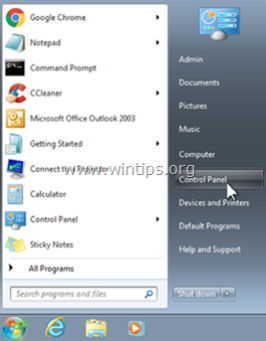
2. Avaa " Lisää tai poista ohjelmia ", jos sinulla on Windows XP tai " Ohjelmat ja ominaisuudet ", jos sinulla on Windows 8, 7 tai Vista).
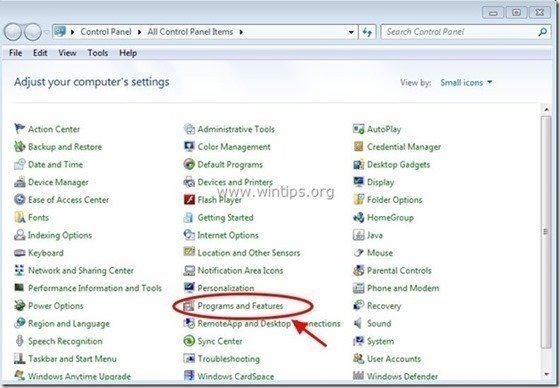
3. Kun ohjelmaluettelo näkyy näytölläsi, lajittele näytetyt ohjelmat asennuspäivämäärän (Installed on) mukaan ja etsi sitten ja Poista (Uninstall) kaikki tuntemattomat sovellukset, jotka on asennettu järjestelmääsi viime aikoina. Poista myös kaikki alla luetellut mainosohjelmat:
- YTDownloader iWebar Sense (Objektiselain) * Poista myös kaikki muut tuntemattomat tai ei-toivotut sovellukset.
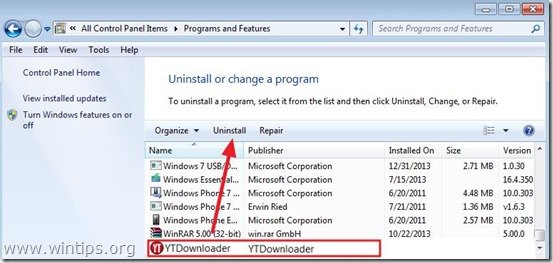
4. Siirry seuraavaan vaiheeseen.
Vaihe 2: Poista " YTDownloader " mainosohjelma "AdwCleaner" -ohjelmalla.
1. Lataa ja tallenna "AdwCleaner"-apuohjelma työpöydällesi.

2. Sulje kaikki avoimet ohjelmat ja Kaksoisnapsautus avata "AdwCleaner" työpöydältäsi.
3. Lehdistö " Skannaa ”.
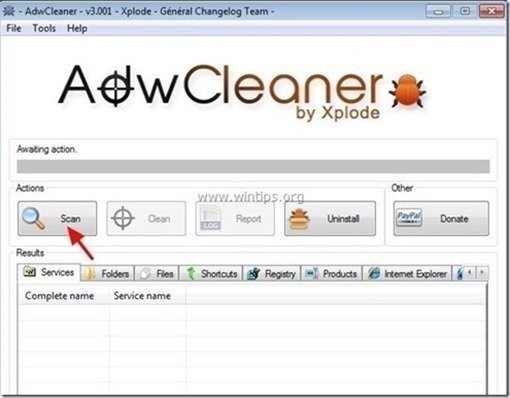
4. Kun skannaus on valmis, paina "Puhdas " poistaa kaikki ei-toivotut haittaohjelmat.
4. Lehdistö " OK " at " AdwCleaner - tiedot" ja paina " OK " uudelleen käynnistää tietokoneen uudelleen .
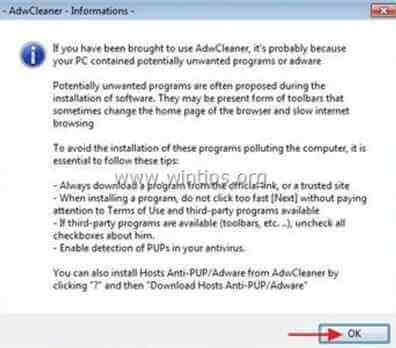
5. Kun tietokone käynnistyy uudelleen, sulje " AdwCleaner" tietoa (readme) -ikkunassa ja jatka seuraavaan vaiheeseen.
Vaihe 3. Poista "Ads by YTDownloader " Internet-selaimesta.
Normaalisti kun olet noudattanut edellä mainittuja ohjeita, internet-selaimesi pitäisi olla puhdas " YTDownloader " adware. Varmistaaksesi, että " YTDownloader " -lisäosaa ei enää ole selaimessasi, seuraa alla olevia ohjeita:
Internet Explorer, Google Chrome, Mozilla Firefox
Internet Explorer
Miten puhdistaa " YTDownloader " mainosohjelmalaajennus Internet Explorerista.
1. Avaa Internet Explorer ja avaa sitten " Internet-asetukset ". Voit tehdä tämän IE:n tiedostovalikosta valitsemalla " Työkalut ”  * > " Hallitse lisäosia ”
* > " Hallitse lisäosia ”
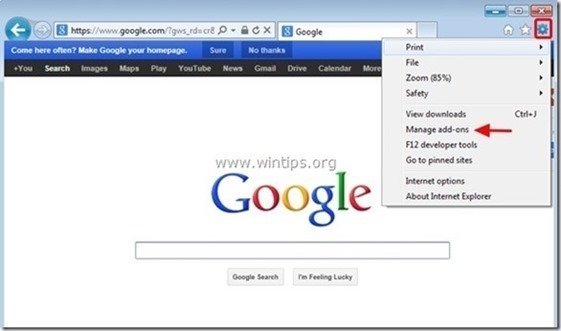
2. Valitse "Työkalurivit ja laajennukset" vasemmassa ruudussa ja sitten valitse ja " Poista käytöstä " seuraava laajennus:
- YTDownloader
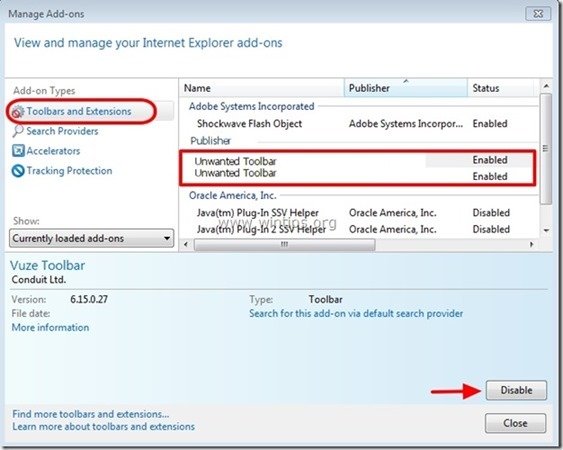
3. Käynnistä Internet Explorer uudelleen ja siirry vaiheeseen 4 .
Google Chrome
Kuinka poistaa " YTDownloader " -laajennus Chromesta.
1. Avaa Google Chrome ja siirry Chrome-valikkoon  ja valitse " Asetukset ".
ja valitse " Asetukset ".
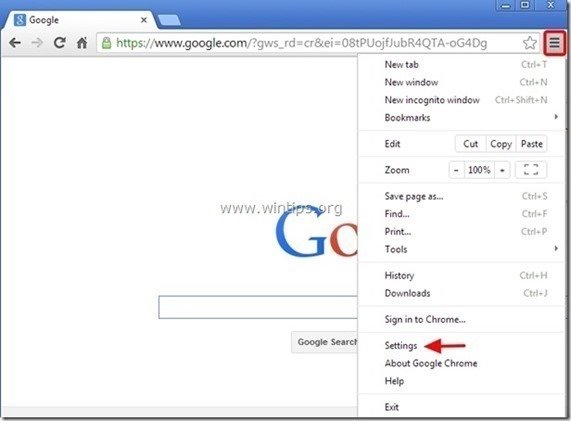
2. Valitse " Laajennukset" vasemmasta ruudusta.

3. Poista ei-toivottu " YTDownloader " laajennus painamalla "roskakori" kuvaketta kyseisellä rivillä.

4. Käynnistä Google Chrome uudelleen ja siirry vaiheeseen 4 .
Mozilla Firefox
Miten poistaa " YTDownloader " Mainokset Firefoxista.
1. Klikkaa " Firefox" valikkopainiketta Firefox-ikkunan vasemmassa yläkulmassa ja siirry osoitteeseen osoitteeseen “ Lisäosat ”.
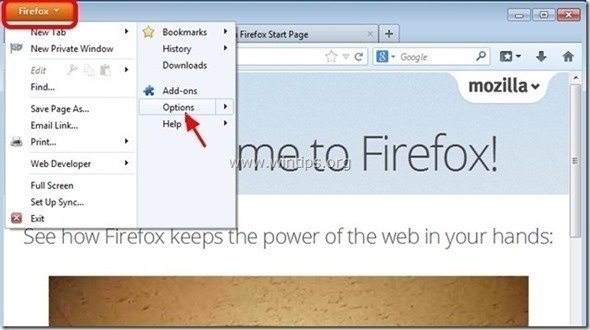
2. In " Laajennukset " -vaihtoehtoja, napsauta " Poista " -painikkeella voit poistaa " YTDownloader " extension*.
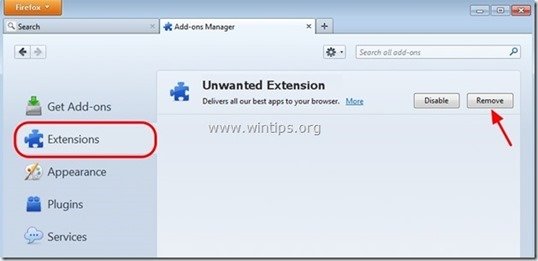
3. Sulje kaikki Firefox-ikkunat ja Käynnistä uudelleen Firefox.
4 Siirry seuraavaan vaiheeseen.
Vaihe 4. Poista ' YTDownloader ' Mainokset kanssa Malwarebytes Anti-Malware Free .
Lataa ja asenna yksi tämän päivän luotettavimmista ILMAISISTA haittaohjelmien torjuntaohjelmista, joka puhdistaa tietokoneesi jäljellä olevista haittaohjelmista. Jos haluat pysyä jatkuvasti suojattuna haittaohjelmien uhkilta, nykyisiltä ja tulevilta, suosittelemme, että asennat Malwarebytes Anti-Malware PRO:n:
MalwarebytesTM Protection poistaa vakoilu-, mainos- ja haittaohjelmat. Aloita ilmainen lataus nyt!
1. Juokse " Malwarebytes Anti-Malware" ja anna ohjelman päivittyä tarvittaessa uusimpaan versioonsa ja haittaohjelmatietokantaan. 2. Kun "Malwarebytes Anti-Malware" pääikkuna ilmestyy näytölle, valitse " Suorita pikatarkistus " ja paina sitten " Skannaa " -painiketta ja anna ohjelman skannata järjestelmäsi uhkien varalta.
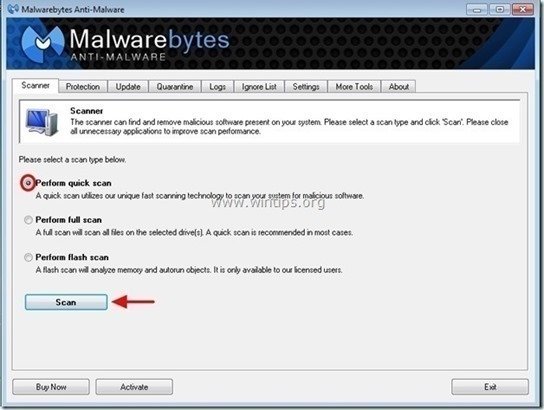
3. Kun skannaus on valmis, paina "OK" sulkeaksesi tiedotusviestin ja sitten paina ... "Näytä tulokset" painiketta katso ja poista löydetyt haittaohjelmat.
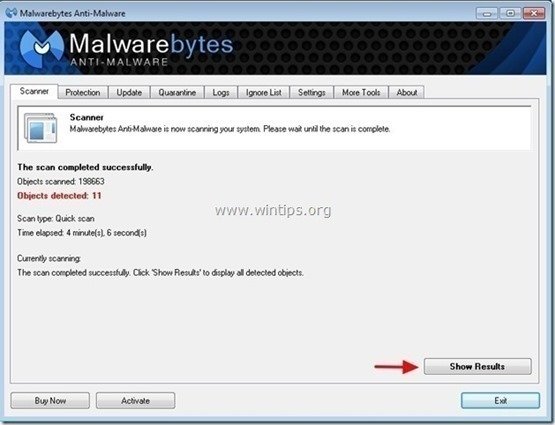 .
.
4. Näytä tulokset -ikkunassa tarkista - hiiren vasemmalla painikkeella - kaikki tartunnan saaneet kohteet ja valitse sitten " Poista valittu " ja anna ohjelman poistaa valitut uhat.
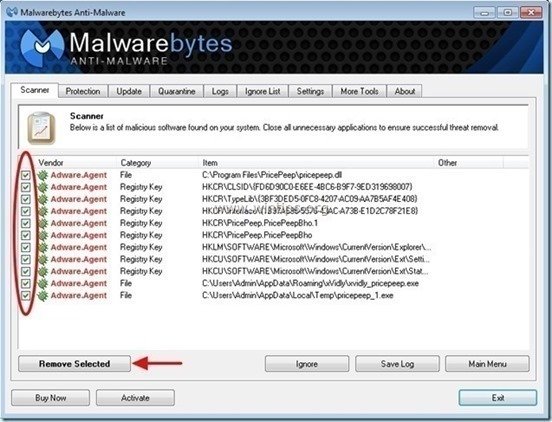
5. Kun tartunnan saaneiden kohteiden poistoprosessi on päättynyt. , "Käynnistä järjestelmä uudelleen poistaaksesi kaikki aktiiviset uhat kunnolla".
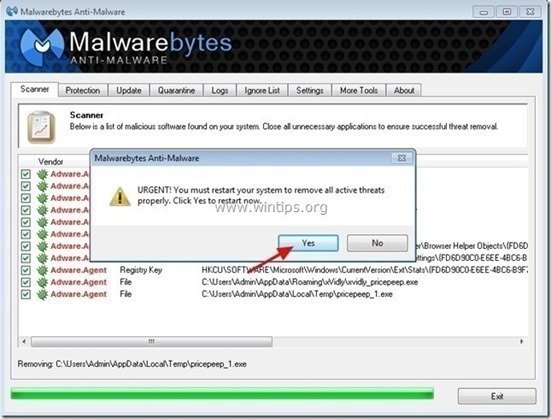
6. Jatka seuraava askel.
Neuvoja: Varmistaaksesi, että tietokoneesi on puhdas ja turvallinen, suorita Malwarebytesin Anti-Malware-ohjelman täydellinen skannaus Windowsissa "vikasietotilassa". .*
*Päästääksesi Windowsin vikasietotilaan, paina " F8 " -näppäintä tietokoneen käynnistyessä ennen Windows-logon ilmestymistä. Kun " Windowsin lisäasetukset-valikko " ilmestyy näytölle, siirry näppäimistön nuolinäppäimillä kohtaan Vikasietotilassa ja paina sitten "ENTER “.
Vaihe 5. Puhdista ei-toivotut tiedostot ja merkinnät.
1. Käytä " CCleaner " -ohjelmaan ja siirry puhdas järjestelmääsi tilapäisiltä Internet-tiedostot ja virheelliset rekisterimerkinnät.*
* Jos et tiedä, miten asentaa ja käyttää "CCleaner", lue nämä ohjeet .

Andy Davis
Järjestelmänvalvojan blogi Windowsista